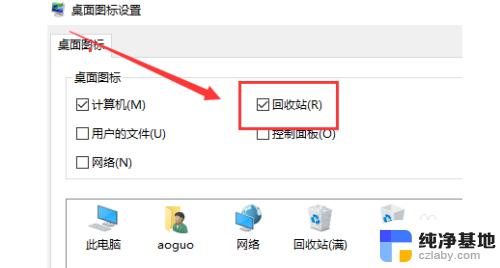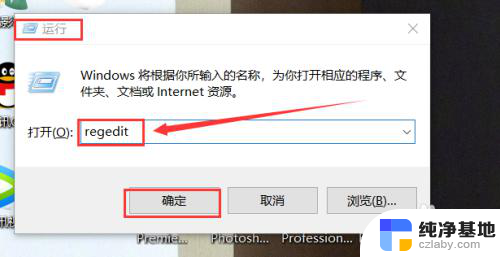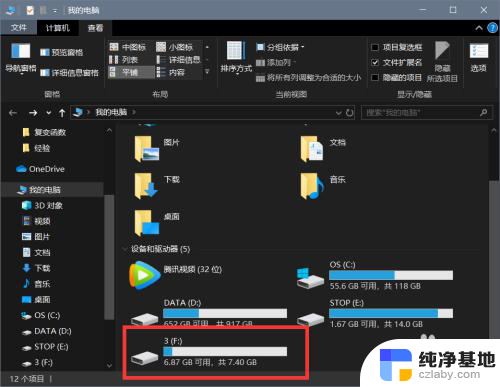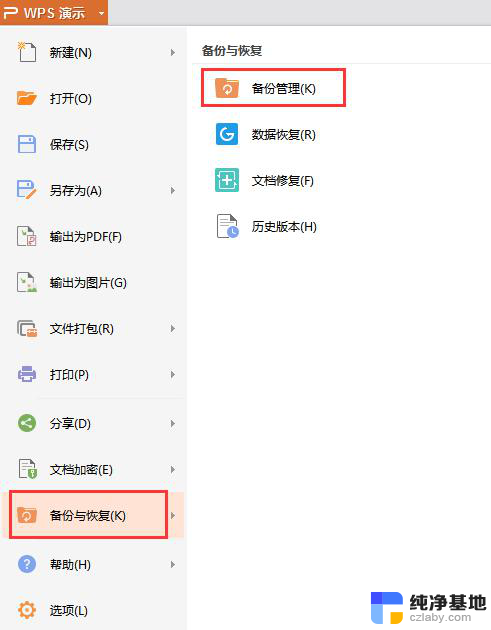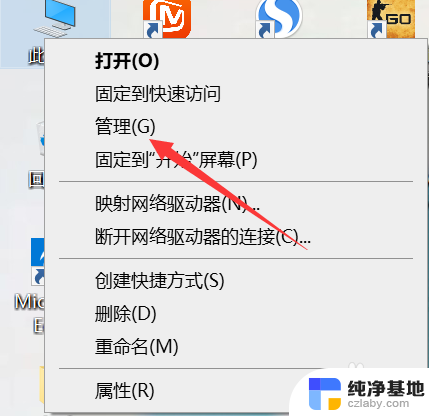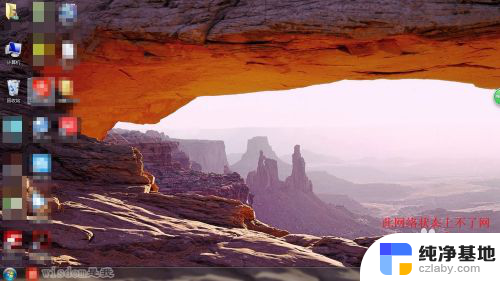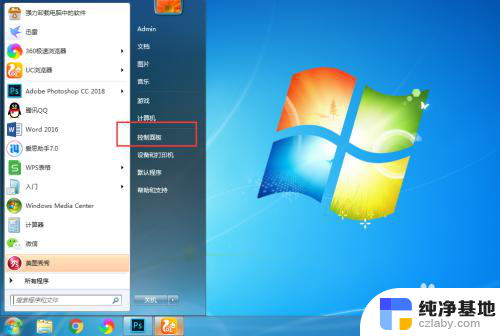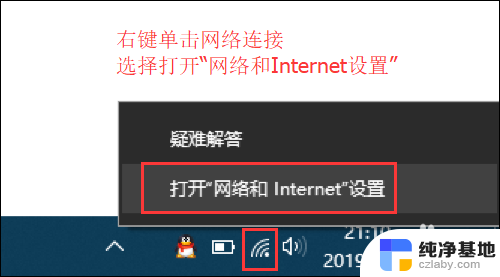电脑上回收站找不到了
更新时间:2023-12-10 09:04:10作者:jiang
电脑上回收站找不到了,让人感到困惑和不安,作为我们日常使用电脑的重要工具之一,回收站的存在能够方便我们删除和恢复文件。当我们发现电脑桌面垃圾箱不见了时,不禁会产生一系列的疑问。为什么回收站突然消失了?是我们不小心删除了它?还是系统出现了问题?本文将探讨这个问题,并提供解决方案来找回电脑桌面垃圾箱。
具体步骤:
1.在电脑桌面任意空白处,右击鼠标,选择“个性化”;
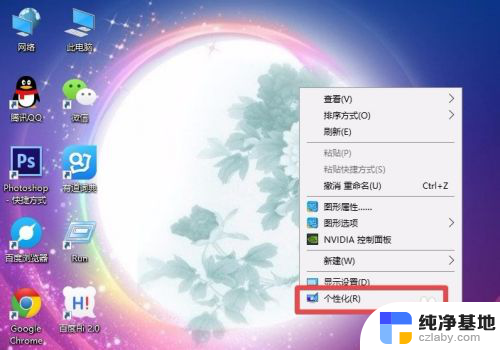
2.选择左侧个性化设置菜单栏中的“主题”
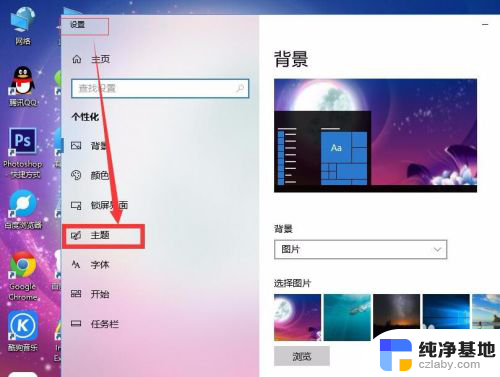
3.主题设置中,向下滑动,找到“桌面图标设置”,点击进入
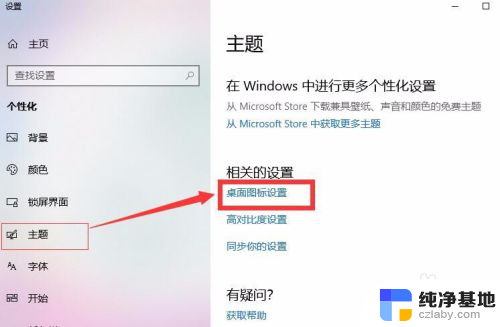
4.能够看到,回收站起那么的选框没有被选上。所以桌面才不显示回收站(垃圾箱)图标
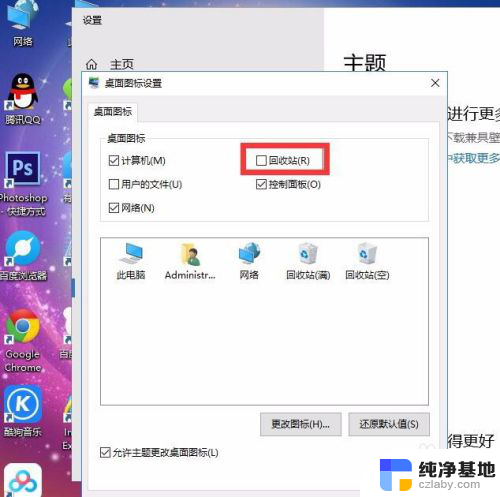
5.我们把回收站选上,点击“确定”
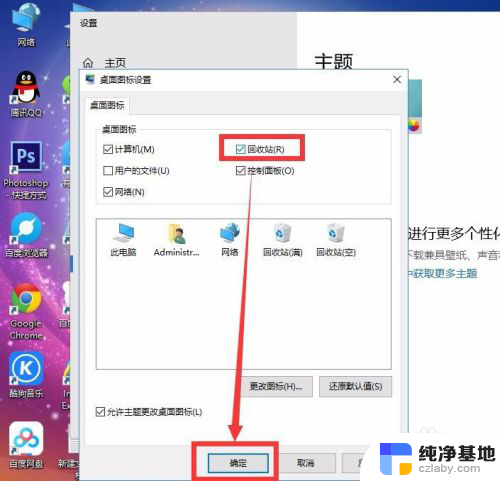
6.关闭个性化主题设置
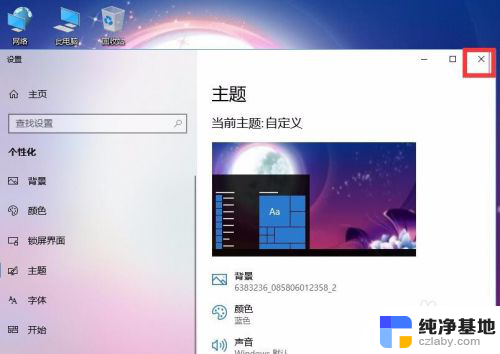
7.回到桌面,就能看到回收站(垃圾箱)出现了

以上就是电脑上回收站找不到了的全部内容,碰到同样情况的朋友们赶紧参照小编的方法来处理吧,希望能够对大家有所帮助。